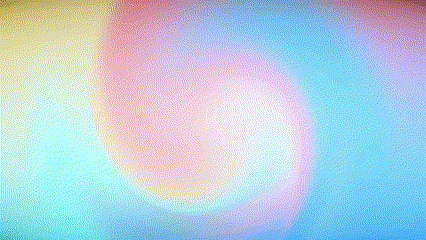Remarque : Les informations contenues dans cet article s'appliquent à Clipchamp pour les comptes personnels. L’option de texte « générique de fin » n’est pas encore disponible dans la version de travail de Clipchamp.
Vous pouvez facilement ajouter un générique de fin défilant à votre vidéo à l’aide de l’éditeur vidéo de Clipchamp. Il suffit de trouver le titre du mouvement « générique » dans l'onglet texte et de l'ajouter à votre chronologie.
Vous pouvez également ajouter un générique statique avec une liste de noms, par exemple les acteurs et l'équipe, ou une série de génériques statiques avec des noms, en ajoutant d'autres styles de titre.
Comment ajouter un générique déroulant
Étape 1. Ajouter le titre « Rouleau générique » à partir du menu Texte
Ouvrez l'onglet texte dans la barre d'outils et faites défiler l'écran jusqu'à ce que vous voyiez un titre appelé "rouleau générique".
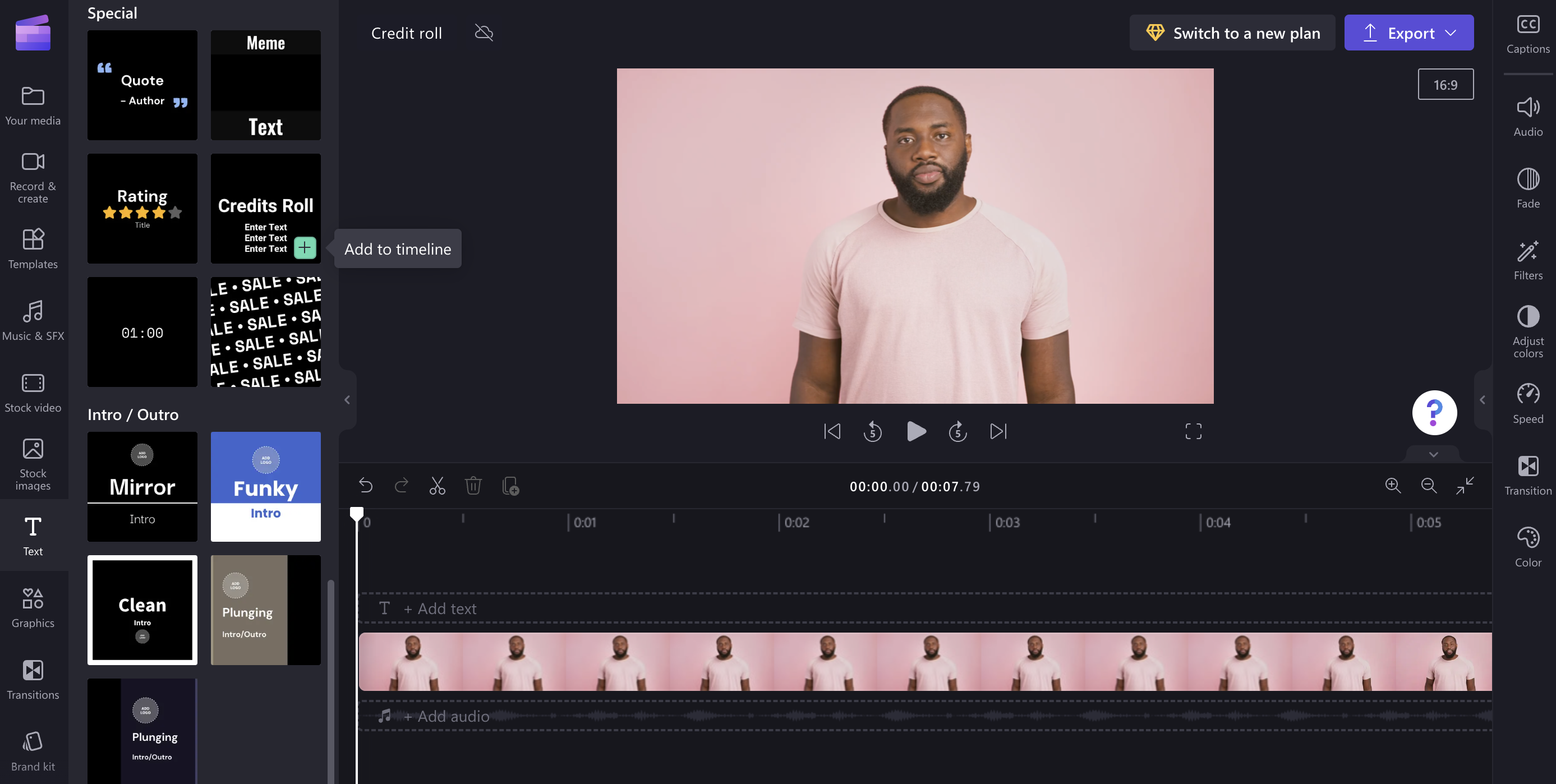
Pour l'ajouter à la chronologie, cliquez sur l'icône plus ou faites-la glisser et déposez-la.
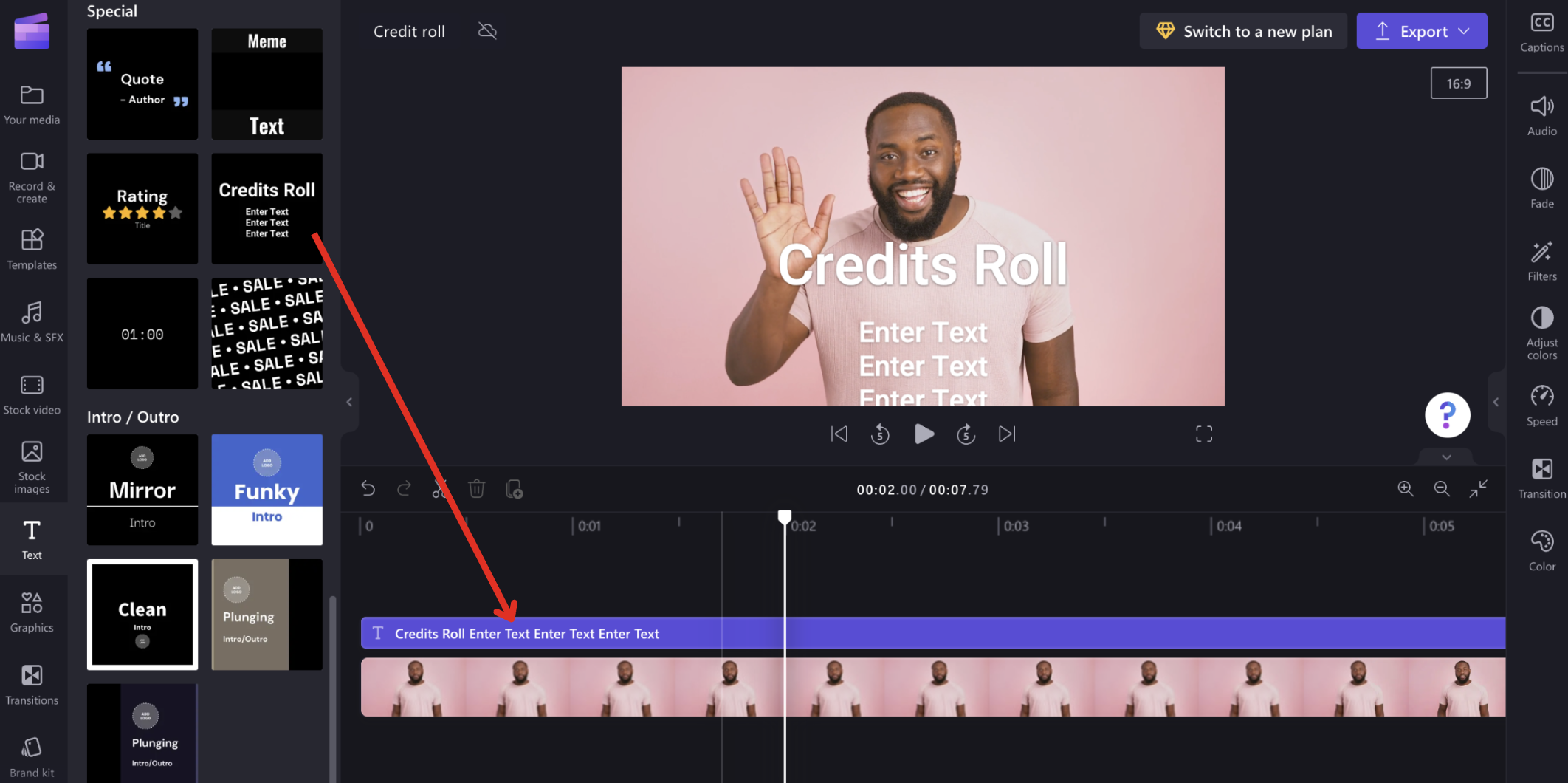
Étape 2. Sélectionnez le titre et ouvrez le menu d'édition de texte
Cliquez sur le titre dans la ligne de temps pour qu'il soit surligné en vert. Cliquez sur l'onglet texte dans le panneau des propriétés pour ouvrir les options d'édition de texte. Ici, vous pouvez modifier le texte, la police et ajouter des polices personnalisées.
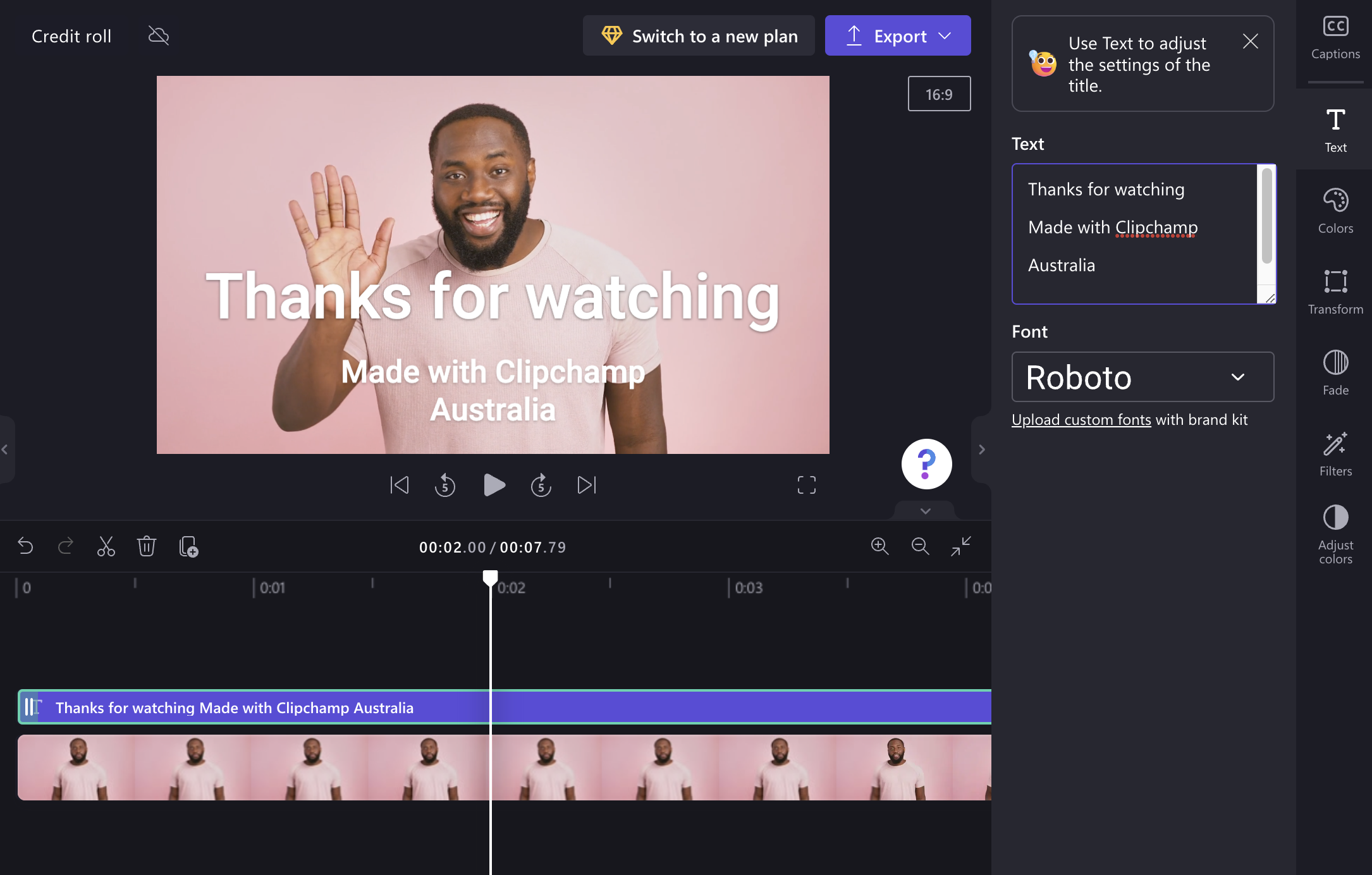
Pour ajouter d'autres lignes de texte, il suffit d'appuyer sur la touche retour/entrée de votre clavier. Si vous positionnez le scrubber (la barre blanche) dans la ligne de temps sur le titre, vous verrez à quoi ressemblera votre générique dans la fenêtre de prévisualisation.
Étape 3. Modifier les couleurs et l'arrière-plan du texte
Personnalisez la couleur de votre texte et ajoutez un arrière-plan si nécessaire lorsque vous sélectionnez les couleurs dans le panneau des propriétés.
Pour que le générique apparaisse au-dessus d'une vidéo, ajoutez une vidéo à la bibliothèque de la timeline, puis faites glisser la vidéo sur votre timeline de manière à ce qu'elle soit positionnée sous le titre.
Pour que le générique apparaisse sur un fond noir, vous pouvez soit le positionner sur un espace vide dans la ligne de temps, soit ajouter un fond de couleur unie à la ligne de temps (voir : Ajouter du noir ou une couleur unie).
Pour rendre l'arrière-plan de votre titre (s'il en a un) transparent ou invisible, sélectionnez le titre et ouvrez l'onglet Couleurs.
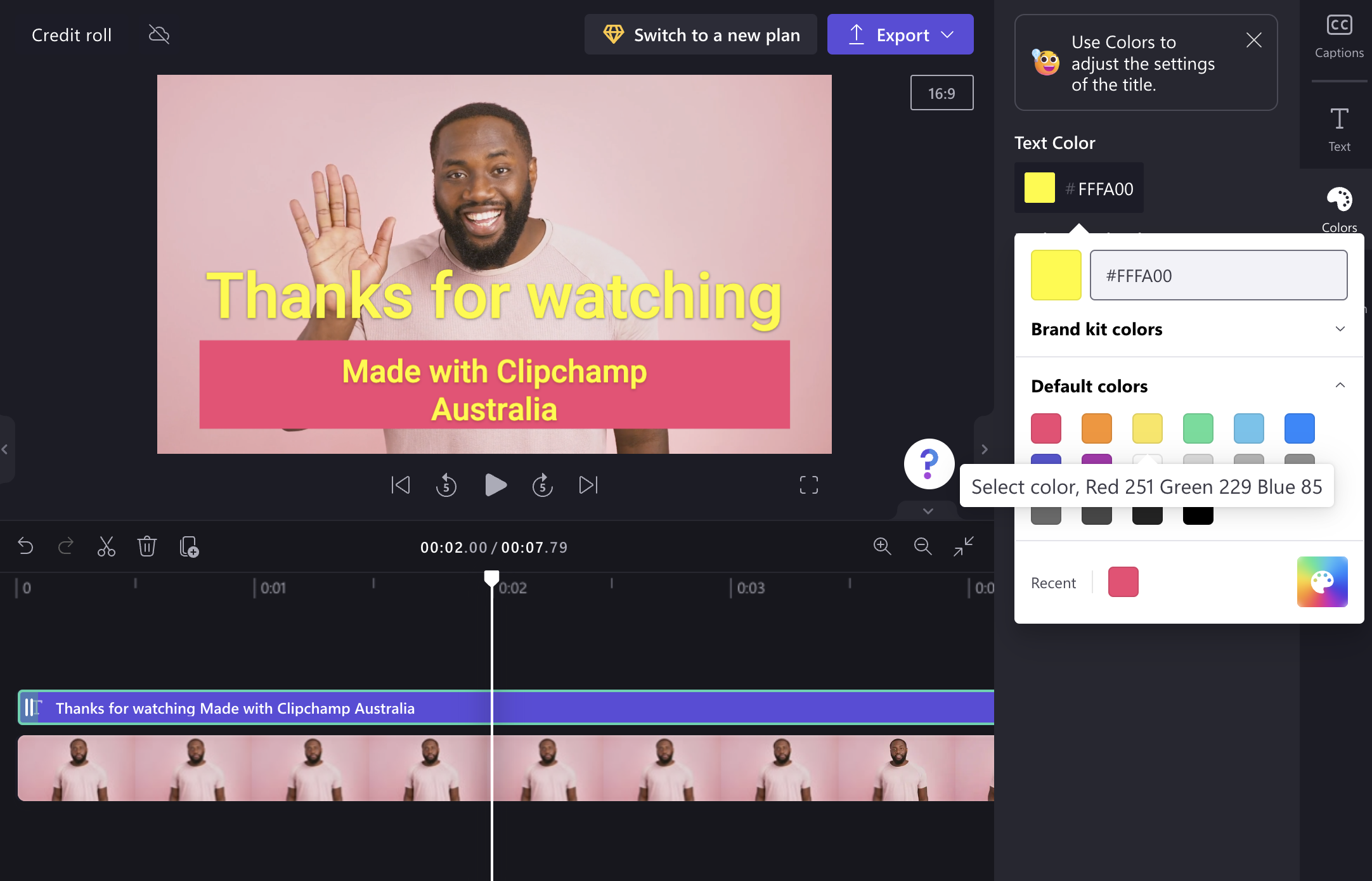
Étape 4. Ajuster la taille
Cliquez sur le titre dans la ligne de temps afin qu'il soit surligné en vert pour lancer les options d'édition. Sélectionnez ensuite l’onglet transformer dans le panneau des propriétés. Vous pouvez faire glisser le sélecteur de taille à l'aide de votre souris.
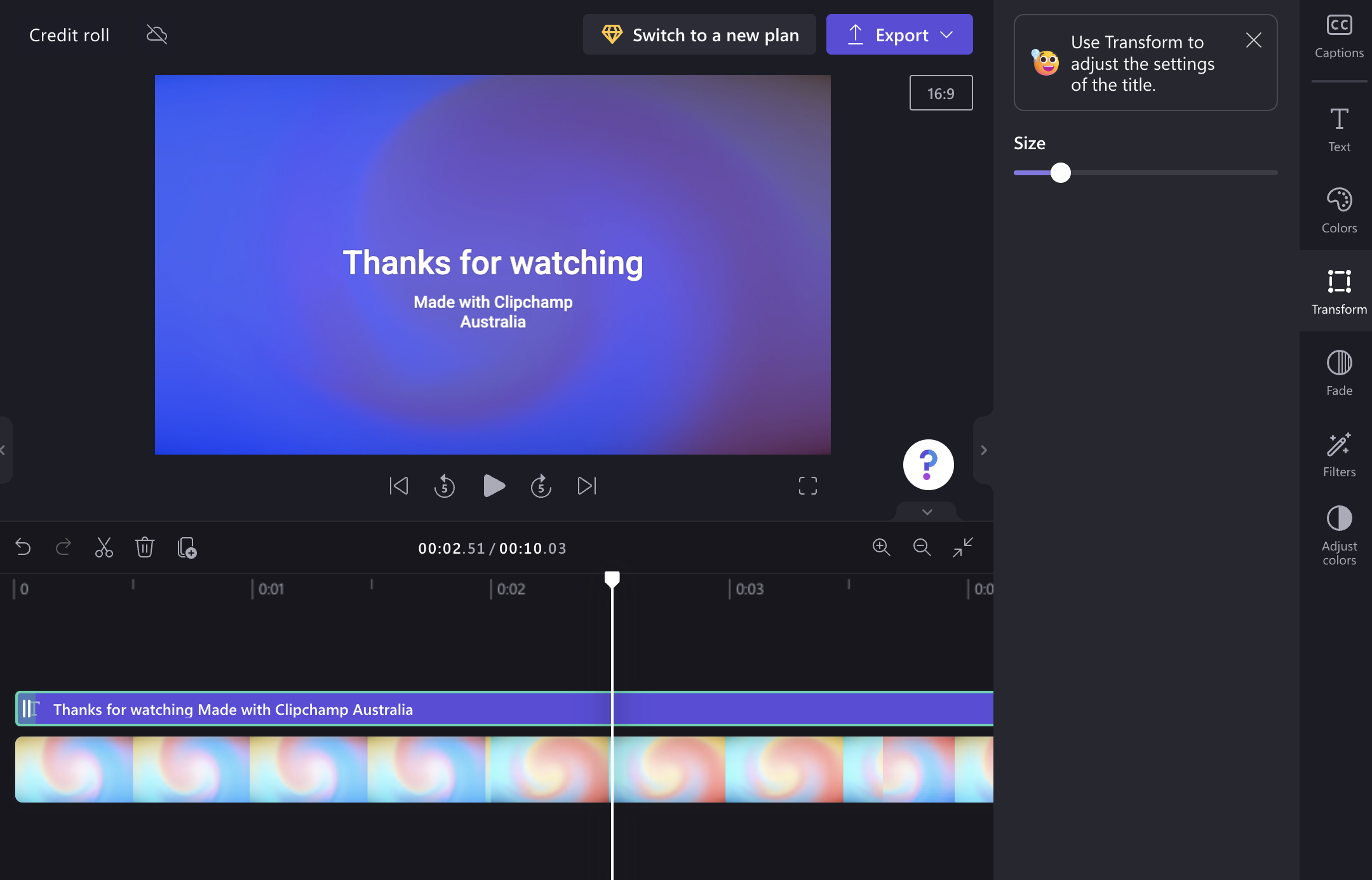
Conseil : si vous voulez que le film se déroule plus lentement et dure plus longtemps, il suffit de cliquer sur le bord de la carte de titre dans la ligne de temps et de le faire glisser vers la droite.
Création d'un générique centré statique
Vous pouvez créer une carte de titre comportant de nombreuses lignes qui s’effacent au lieu de défiler.
Pour ce faire, ajoutez un titre de style fondu-enchaîné centré tel que «Grand titre» dans le menu texte et suivez les mêmes étapes que ci-dessus.
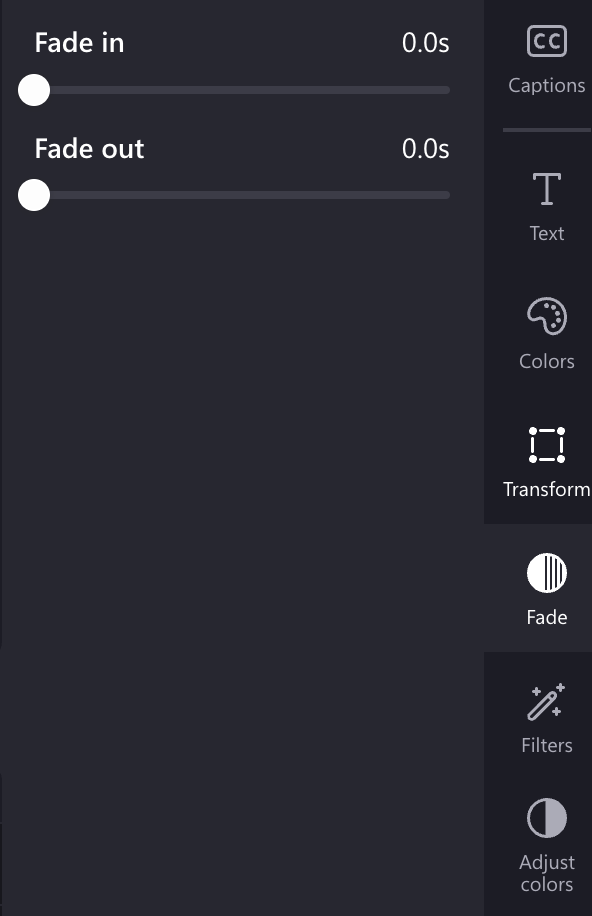
N'oubliez pas de réduire la taille du texte pour qu'il tienne sur l'écran. Vous pouvez ajouter des points, des tirets et d'autres caractères. Vous pouvez également sélectionner l'alignement.
Vous pouvez également ajouter plusieurs titres l'un après l'autre à la chronologie avec des noms individuels et une police plus grande si vous souhaitez mettre en évidence les rôles clés des acteurs ou de l'équipe.
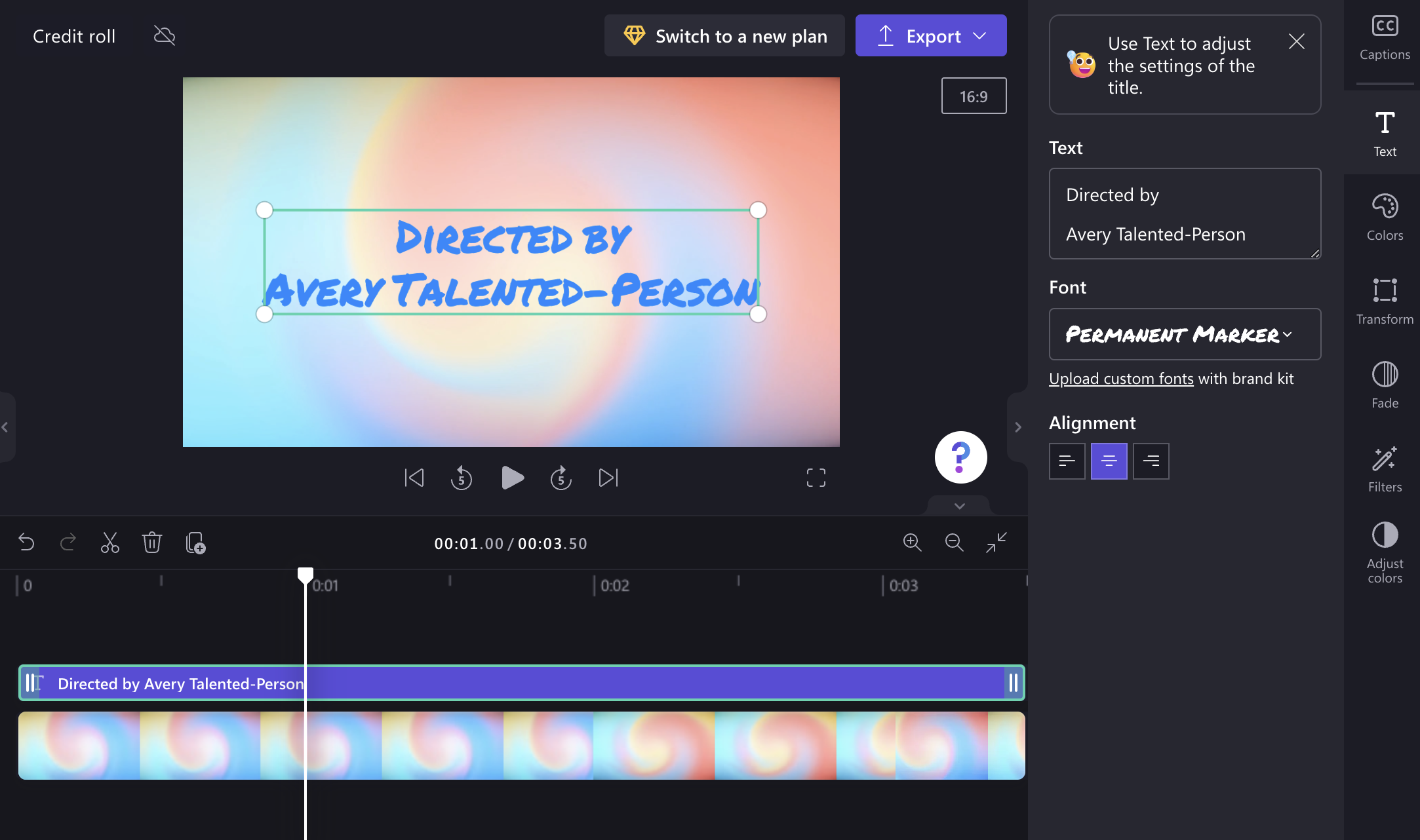
Voici un exemple de ce à quoi ils ressembleront lorsque vous les lirez.